USBCopyer是一款非常强大好用的u盘文件自动复制工具,完全免费使用,使用它可以帮助你自动复制一个U盘的文件,无需手动复制,只需要将U盘插入到电脑中,它就会立即自动复制U盘中的所有文件,对于拷贝一些U盘文件非常方便,比如老师的授课PPT文件,还可以用来快速备份U盘的数据文件,一般我们想要备份一个U盘中的数据,需要手动打开U盘,复制U盘的数据进行备份,这款工具则会自动进行复制,让U盘复制备份更加方便,同时它不仅支持全部复制,还支持选择性复制,可以添加磁盘的黑白名单、扩展名黑白名单,这样就可以备份你需要的东西,不需要的文件就不会帮你复制,支持限制文件的大小,选择小文件复制,支持延迟复制,对于某些场景可以选择延迟复制,不被发现,比如课件等,绝对是U盘文件复制的神器工具,但不要用不好的事情上哦,软件免费,打开即可使用,默认图标表示处于空闲状态,图标显示红色表示正在复制U盘文件,适用于多种场景,有需要的朋友赶快下载吧
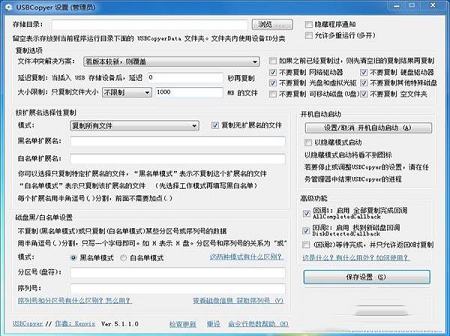
2、支持选择性复制,包括扩展名黑白名单、磁盘黑白名单。磁盘黑白名单支持序列号白名单模式结合版本控制可以方便地备份U盘
3、支持隐藏模式及开机启动
4、支持设置回调,可以自己编写代码实现某种高级的、程序没有提供的功能。默认提供Git版本控制支持
5、支持限制文件大小,防止复制大文件造成延误
6、支持延迟复制,对“偷”课件类的场景提升用户体验十分有用
获取插到某台公用电脑上的U盘的数据
快捷地备份U盘(从V5.0开始)
备份U盘的同时进行版本控制
双击打开软件,程序将在托盘区运行,右击图标可以调整其参数,点击 “隐藏图标” 将彻底隐藏程序,只能使用任务管理器停止,或按Win+R输入taskkill /f /im USBCopyer.exe,点击 “设置” 可以设置程序。
2、USBCopyer的复制行为造成U盘的文件操作卡顿
请设置一个延迟。通常推荐在使用者开始放映幻灯片时开始复制
3、使用者在使用该电脑前重启了此电脑
将本程序设为开机启动即可。设置方法如下:
1. 直接在本程序的“设置”中设置
2. 若上面的方法无效,则可:
创建一个快捷方式,然后加上参数,拖到 “开始菜单” 的 “启动” 文件夹即可
4、可否复制手机的文件?
若为MTP/PTP则无法实现,但如果是以Mass Storage(大容量存储)模式挂载到电脑上的设备则可以复制
5、U盘在操作完成前被拔出
无解
6、目标电脑带有还原机制
两种方法:
1.插上你的U盘,然后启动本程序,加入该U盘到黑名单,然后设置输出目录到你的U盘
2.用 PCHunter 之类的程序干掉还原程序
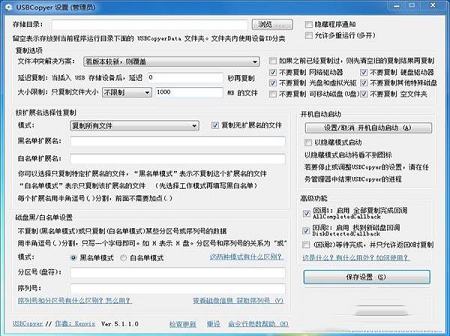
功能特色
1、支持设置冲突解决方案2、支持选择性复制,包括扩展名黑白名单、磁盘黑白名单。磁盘黑白名单支持序列号白名单模式结合版本控制可以方便地备份U盘
3、支持隐藏模式及开机启动
4、支持设置回调,可以自己编写代码实现某种高级的、程序没有提供的功能。默认提供Git版本控制支持
5、支持限制文件大小,防止复制大文件造成延误
6、支持延迟复制,对“偷”课件类的场景提升用户体验十分有用
使用场景
获取授课教师的课件获取插到某台公用电脑上的U盘的数据
快捷地备份U盘(从V5.0开始)
备份U盘的同时进行版本控制
使用说明
1、如何使用?双击打开软件,程序将在托盘区运行,右击图标可以调整其参数,点击 “隐藏图标” 将彻底隐藏程序,只能使用任务管理器停止,或按Win+R输入taskkill /f /im USBCopyer.exe,点击 “设置” 可以设置程序。
2、USBCopyer的复制行为造成U盘的文件操作卡顿
请设置一个延迟。通常推荐在使用者开始放映幻灯片时开始复制
3、使用者在使用该电脑前重启了此电脑
将本程序设为开机启动即可。设置方法如下:
1. 直接在本程序的“设置”中设置
2. 若上面的方法无效,则可:
创建一个快捷方式,然后加上参数,拖到 “开始菜单” 的 “启动” 文件夹即可
4、可否复制手机的文件?
若为MTP/PTP则无法实现,但如果是以Mass Storage(大容量存储)模式挂载到电脑上的设备则可以复制
5、U盘在操作完成前被拔出
无解
6、目标电脑带有还原机制
两种方法:
1.插上你的U盘,然后启动本程序,加入该U盘到黑名单,然后设置输出目录到你的U盘
2.用 PCHunter 之类的程序干掉还原程序
∨ 展开

 USB Secure(U盘加密软件)v2.18绿色版
USB Secure(U盘加密软件)v2.18绿色版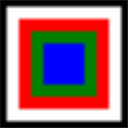





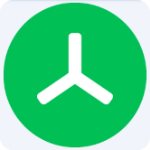

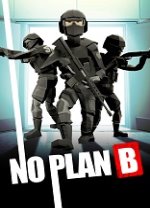 没有B计划(No Plan B)中文破解版
没有B计划(No Plan B)中文破解版
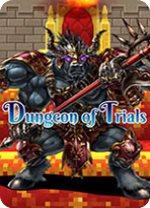 审判地牢v1.6破解版
审判地牢v1.6破解版
 RizomUV Bridge(Blender桥接插件) V1.0.1 免费版
RizomUV Bridge(Blender桥接插件) V1.0.1 免费版
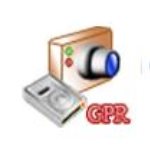 GeekSnerds Photo Recoveryv3.0.0破解版(附破解补丁)
GeekSnerds Photo Recoveryv3.0.0破解版(附破解补丁)
 Web Calendar Pad(日历制作工具)v2020.0.0免费版
Web Calendar Pad(日历制作工具)v2020.0.0免费版
 sockscap64v3.2中文版
sockscap64v3.2中文版
 AVS Video Editor(视频编辑软件)v9.1.1.336破解版(附注册机)
AVS Video Editor(视频编辑软件)v9.1.1.336破解版(附注册机)
 预测赢家pc客户端 v1.21.510.1
预测赢家pc客户端 v1.21.510.1
 万能固态硬盘量产工具(SSD MP Tool) V2.2.32 最新免费版
万能固态硬盘量产工具(SSD MP Tool) V2.2.32 最新免费版
 魔百和通用刷机包 V2023 最新免费版
魔百和通用刷机包 V2023 最新免费版
 U盘防拷贝防复制系统绿色破解版 v5.78(永久免费使用)
U盘防拷贝防复制系统绿色破解版 v5.78(永久免费使用)
 一芯FC1179主控U盘量产工具 V20201118 绿色免费版
一芯FC1179主控U盘量产工具 V20201118 绿色免费版
 华艺U盘量产工具(HY APTool)v20180111官方版
华艺U盘量产工具(HY APTool)v20180111官方版
 慧荣SM3281黑片量产工具下载 v19.05.08.21绿色版
慧荣SM3281黑片量产工具下载 v19.05.08.21绿色版
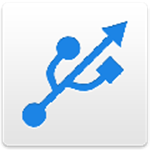 USB Network Gatev9.0.2236中文破解版
USB Network Gatev9.0.2236中文破解版
 慧荣sm2246xt量产工具 V2.5 汉化版
慧荣sm2246xt量产工具 V2.5 汉化版